Blender 3.3+ Hair Curves - nowy sposób na łatwe tworzenie włosów (podstawy)

W tym artykule wyjaśnię jak wygląda nowy system tworzenia włosów, który został zaimplementowany od blendera 3.3 wzwyż.
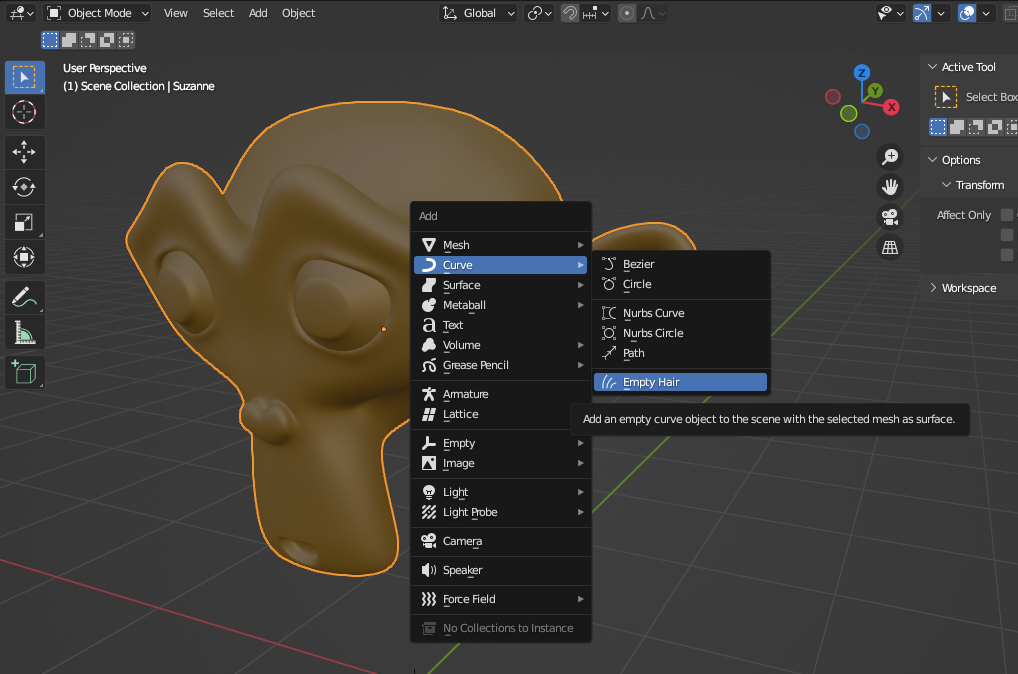
Za obiekt testowy posłuży nam Suzanne, którą postaramy się zmodyfikować o nasz system włosów. W tym celu dodajmy sobie na scenę naszą małpkę i obiekt włosów (zaznaczamy Suzanne - Shift+A - Curve - Empty Hair). Do Suzanne dopisał się nowy obiekt - “Curves”, który będzie odpowiedzialny za włosy.
Następnie przechodzimy do Sculpt Mode tego obiektu (zaznaczamy go - Ctrl+Tab - 6).

Po przejściu na Sculpt Mode, mamy dostępnych kilka opcji do wyboru. Zaczniemy samej góry:
- Selection Paint - służy do nakładania maski, która pozwala wybrać "aktywne" włosy, które następnie możemy modyfikować. Reszta pozostanie nietknięta przez nasze narzędzia.
- Add - jak sama nazwa wskazuje - pozwala dodawać włosy. Możemy tutaj edytować takie parametry jak: ilość dodawanych włosków, ich częstotliwość dodawania, długość, odstępy między nimi.
- Delete - posłuży do usuwania włosów. Możemy do tego użyć podobnych parametrów co w poprzedniej opcji - Add.
- Density - pozwala na równomierne rozkładanie gęstości włosów, wystarczy ustawić parametr Distance Min (Shift+R) i Count Max.
- Comb - tutaj mamy grzebień którego będziemy używać do “czesania”, czyli wyginania naszych włosów.
- Snake Hook - narzędzie służące do złapania, rozciągnięcia i wyginania włosów.
- Grow/Shrink - służy do powiększenia lub zmniejszenia długości włosów.
- Pinch- przyciąga wszystkie włosy w zasięgu do centrum pędzla (przydatne gdy tworzymy np. kok).
- Puff - praktycznie przeciwieństwo Pinch, posłuży do odpychania włosów.
- Smooth - wygładzi nam włos.
- Slide - użyjemy go gdy będziemy przesuwać włosy po naszym obiekcie.
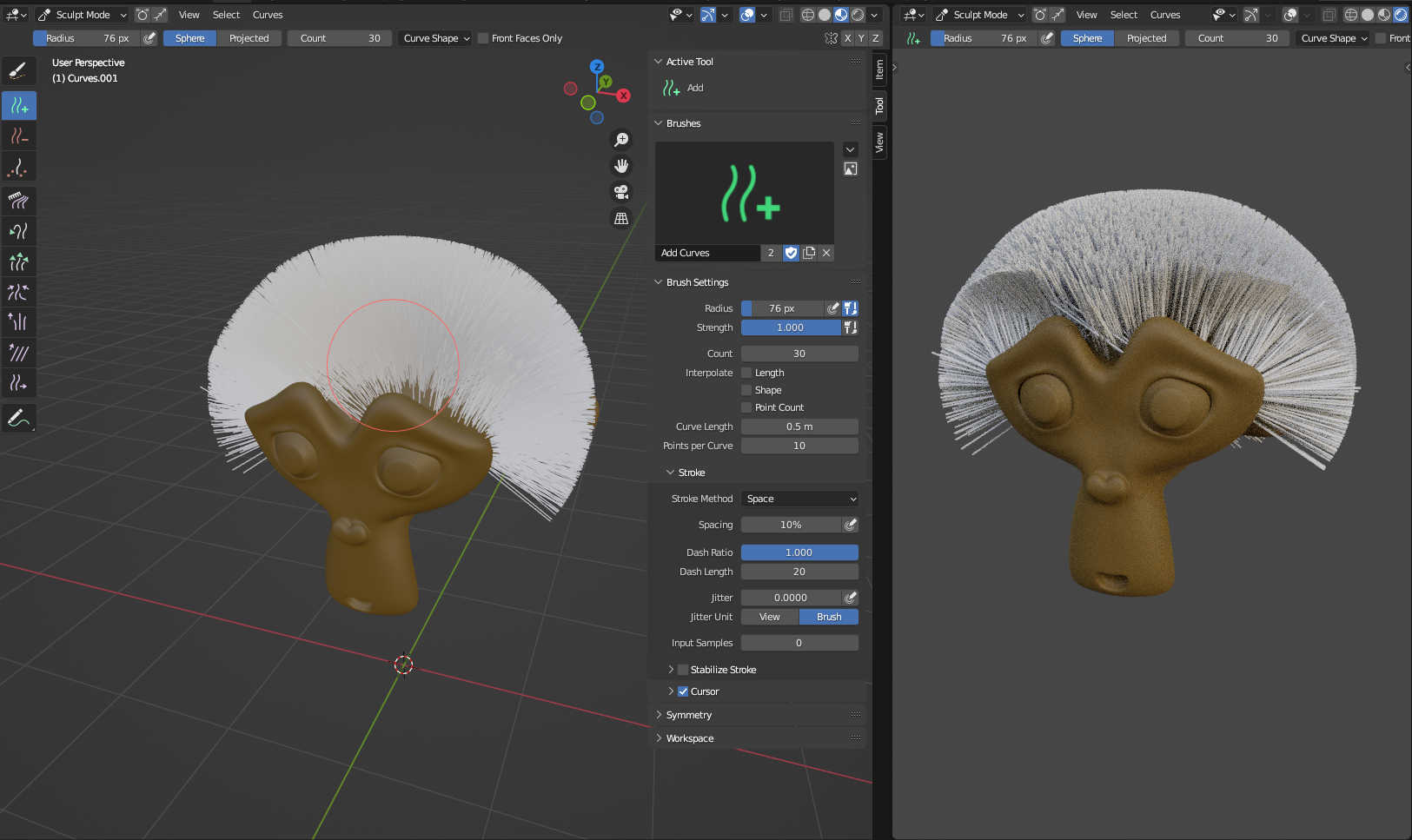
Teraz tylko musimy utrwalić wiedzę i przyzwyczaić się do edycji włosów. Twórz nowy obiekt i działaj! Pamiętaj aby na samym końcu przypisać materiał włosom i wybrać specjalnie przygotowany do tego Surface - Hair BSDF.
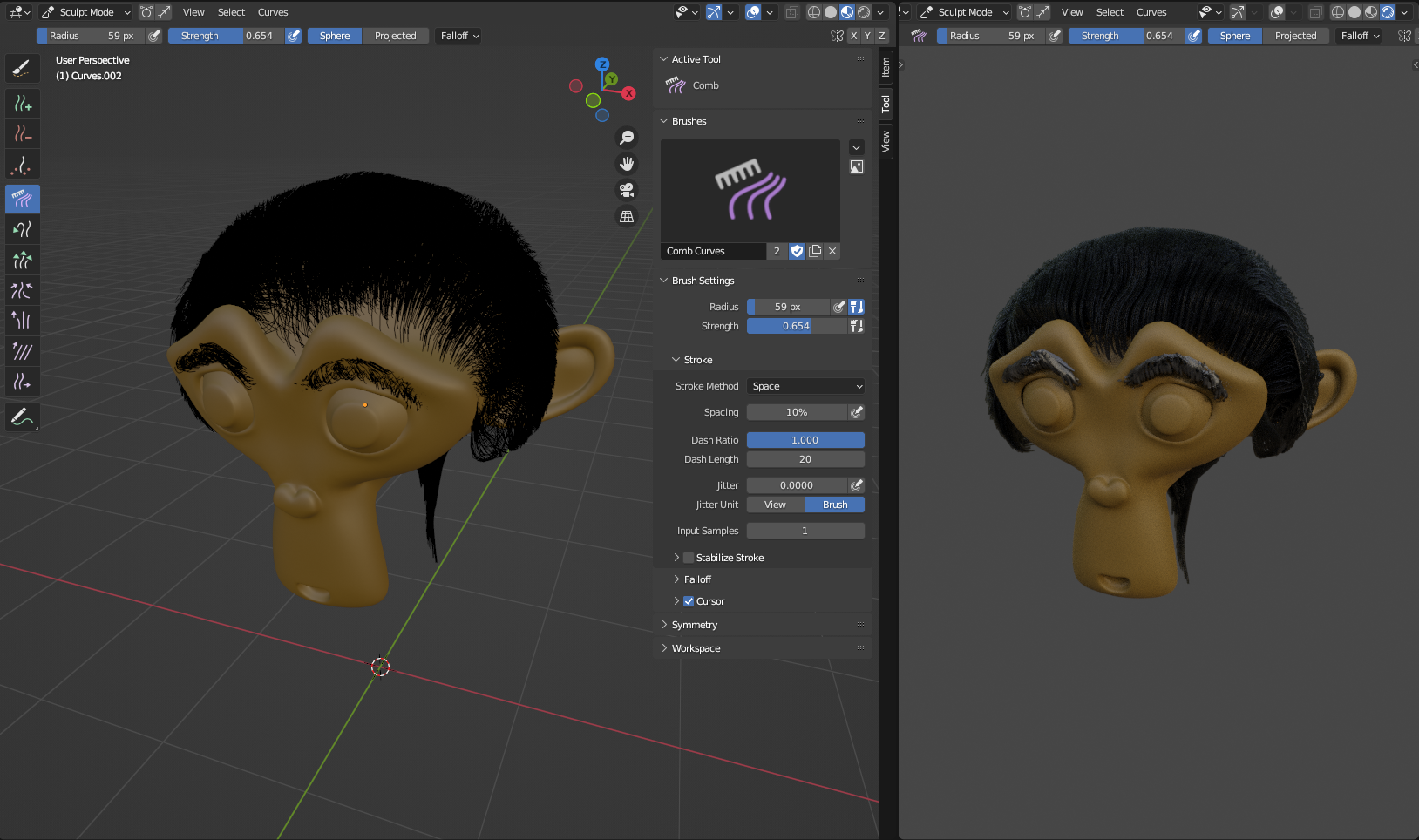
W następnym artykule dotyczącym włosów pojawią się nowe Geometry Node, z pomocą których uzyskamy jeszcze lepsze efekty. Zaimportujemy także nasz obiekt włosów do UE5 i spróbujemy go animować.
Komentarze
Brak komentarzy...